Kā dublēt jūsu Evernote piezīmjdatorus (tikai lietā)
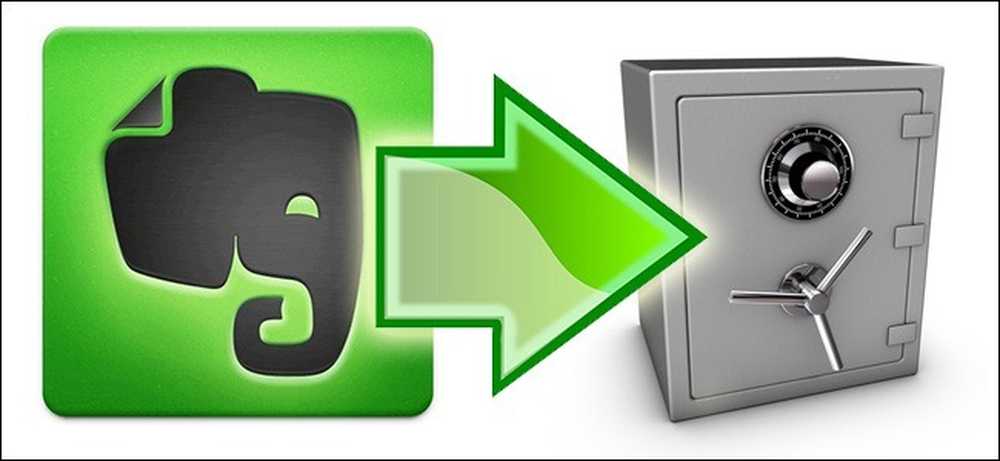
Viens no Evernote pārdošanas punktiem ir tas, ka visas jūsu piezīmes, izgriezumi un citi biti un baiti tiek saglabāti gan Evernote serveros, gan vietējā ierīcē. Ja tas nav pietiekams datu drošums jums (un tam nevajadzētu būt), izlasiet, kā mēs jums parādīsim, kā pareizi dublēt jūsu Evernote piezīmjdatorus.
Kāpēc es gribu to darīt?
Ir vairāki iemesli, kāpēc jūs vēlaties (un vajadzētu) dublēt Evernote piezīmjdatorus. Galvenais iemesls ir tas, ka pašreizējā Evernote sistēma faktiski nav rezerves sistēma, tā ir sinhronizācijas sistēma. Jūsu dati tiek sinhronizēti, diezgan efektīvi, starp vietējām ierīcēm un Evernote serveriem. Sinhronizācija nav dublējums, un, neskatoties uz to, ka Evernote programmatūrā ir iebūvēti drošības pasākumi pret to, absolūti sliktākajā gadījumā, kas var notikt jebkurā sinhronizētā sistēmā, attālo failu krātuvi var noslaucīt un vietējā failu krātuve var sekot . Vienīgais veids, kā jūs vienmēr varat būt pilnīgi pārliecināts, ka jūsu Evernote klēpjdatori ir patiešām droši, ja jūs paši tos aizvedat.
Tagad, ja pat jūs neesat noraizējies par Evernote, kas rada jums galvassāpes (un viņiem noteikti ir labs datu ticamība un drošība), jums jāuztraucas par sevi. Nav sistēmas, kas būtu pietiekami spēcīga, lai pasargātu jūs no nejaušas vai nepareizi izdzēstas lietas. Tiklīdz jūs savāksiet āmuru uz saviem datiem, Evernote (tāpat kā jebkurš cits automatizētais sinhronizācijas rīks) netiks spriests jums, tas ir tikai gatavs veikt jūsu pasūtījumus un noslaucīt jūsu datus. Bez backup, nav atjaunot notebook jūs trashed pagājušajā nedēļā.
Lasiet kopā, jo mēs izceļam, kā jūs varat manuāli dublēt jūsu Evernote piezīmjdatorus, gan dublēt, gan sinhronizēt tos, izmantojot uz mākoņiem balstītus uzglabāšanas pakalpojumus ārpus Evernote, un specializētie dublēšanas pakalpojumi ir vērsti tikai uz mākoņdatiem balstītu datu pakalpojumu kā Evernote.
Kas man ir nepieciešams?
Vienīgais absolūti kritiskais šodienas apmācības komponents ir instalēta Evernote darbvirsmas lietojumprogrammas kopija Windows vai OS X.
- Evernote for Windows
- Evernote OS X
Pat ja neesat regulāri darbvirsmas lietojumprogrammas lietotājs, jums tas joprojām būs nepieciešams. Bez tā nav iespējams izmantot vietējās datubāzes dublēšanu vai failu eksportēšanu.
Manuālā un automātiskā dublējuma iestatīšana
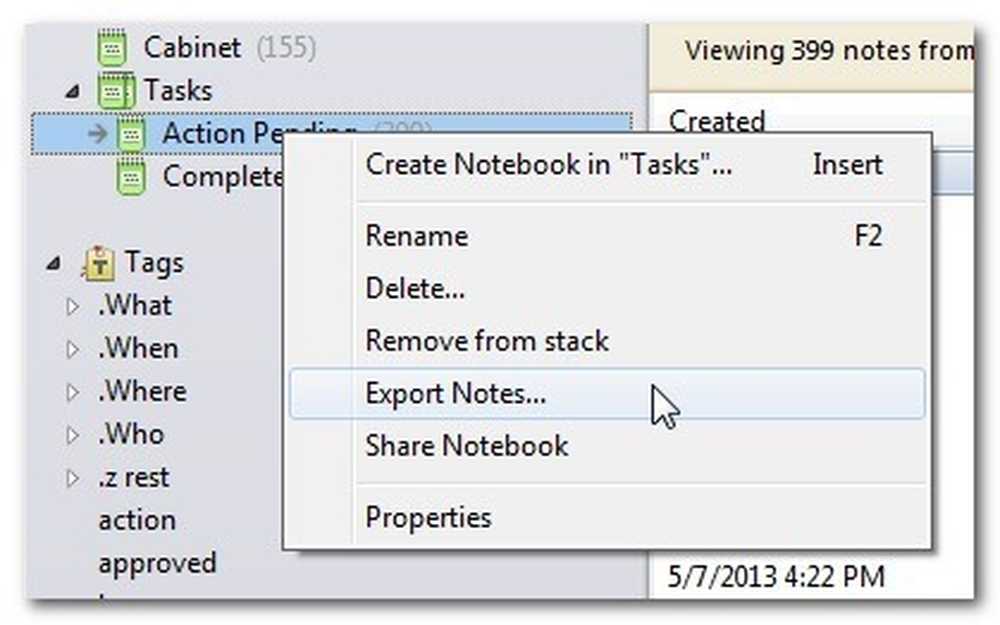
Ir divi veidi, kā dublēt Evernote datus neatkarīgi no Evernote servera. Jūs varat eksportēt savus piezīmjdatorus no programmas Evernote, un jūs varat dublēt faktiskos Evernote datubāzes failus datorā. Abām metodēm ir atšķirīgas priekšrocības un trūkumi, tāpēc aplūkosim tuvāk.
Notiek piezīmjdatoru eksportēšana: Programmas Evernote ietvaros ir diezgan vienkārša eksporta / importa funkcionalitāte. Varat ar peles labo pogu noklikšķināt uz jebkura piezīmjdatora Evernote, atlasiet “Eksportēt piezīmes…” un jums tiks parādīts dialoglodziņš Eksportēt.
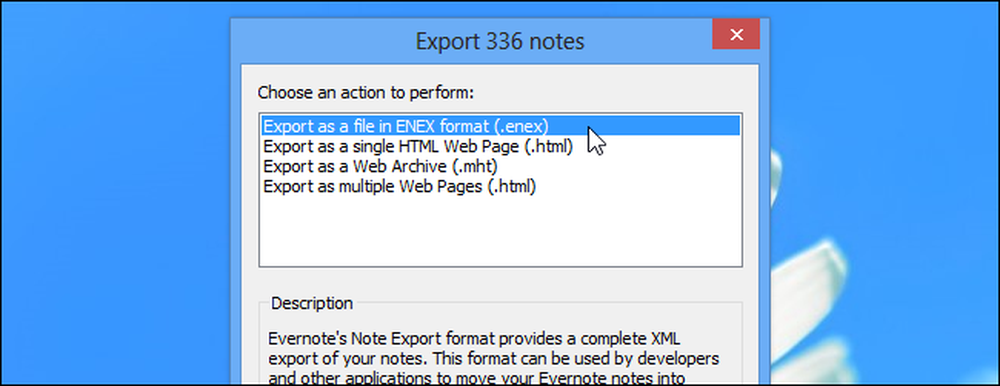
Ne tikai jūs varat eksportēt piezīmjdatoru Evernote dzimtajā formātā, bet jūs varat arī eksportēt savu notebook saturu atvērtākos standartos, piemēram, vienkāršā vecā HTML. Eksportējot formātos bez Evernote ENEX formāta, jūs varat noklikšķināt uz opcijas… Opcijas, lai izvēlētos, kuras piezīmes atribūtus vēlaties iekļaut eksportētajos failos.
Ja in-app eksporta iezīme patiešām spīd ir tad, kad runa ir laiks, lai atjaunotu datus. Jūs varat importēt eksportēto piezīmju grāmatiņu kā trūkstošās piezīmjdatora vairumtirdzniecības aizvietotāju, vai arī jūs varat importēt piezīmjdatoru kā sava veida pagaidu turētāja pildspalvu (kur tad varat iesakņoties un meklēt atsevišķas piezīmes, kuras nejauši esat izdzēsis).
Jūsu Evernote datu bāzes manuāla dublēšana: Ja vēlaties tieši kopēt viss kas tiek sinhronizēts ar Evernote serveriem, tostarp piezīmjdatoriem, tagiem utt., tad eksportēšana netiks sagriezta. Jums būs nepieciešams dublēt vietējos Evernote datubāzes failus. Datubāzes faili atrodas šeit:
Windows: C: Lietotāji [Jūsu lietotājvārds] Appata vietējā Evereote Evernote datu bāzes
OS X: / Lietotāji / [Jūsu lietotājvārds] / Bibliotēka / lietojumprogrammu atbalsts / Evernote
Jūs varat manuāli kopēt visu tur atrasto failu uz drošu atrašanās vietu (vissvarīgākais fails ir tas, kas tiek apzīmēts ar jūsuEvernoteUsername.exb), un pēc tam vēlāk tos atjaunojiet Evernote..
Šai metodei ir atšķirīgs negatīvais aspekts. Ja vien nevēlaties pilnībā atjaunot un pilnībā atjaunot datus, tas nav īpaši lietotājam draudzīgi. Piemēram, jūs nevarat vienkārši atvērt vienu piezīmju grāmatiņu, saglabāt vienu piezīmi un turpināt darbu. Jūs esat iestrēdzis vai nu atjaunot no dublējuma, vai paturat savu pašreizējo datu bāzi; nav iespējams importēt tikai atsevišķus vienumus.
Dublēšanas procesa automatizēšana: Eksporta no Evernote darbplūsmas automatizēšana nav iespējama, bet jūs varat viegli automatizēt vietējo Evernote datu bāzu dublēšanu. Neatkarīgi no tā, vai izmantojat vietējo Windows rezerves rīku vai izmantojat trešās puses rezerves rīku, piemēram, CrashPlan, varat pārbaudīt, vai direktorija, kurā ir saglabāta jūsu Evernote datu bāze, ir daļa no rezerves kopijas.
Pielikumu dublēšana ar mākoņa pakalpojumiem: Kā mēs uzsvērām apmācības sākumā, sinhronizācija nav patiess dublējums, jo sinhronizācijas sistēma var neizdoties un, iespējams, iznīcināt sinhronizētos failus. Tas nozīmē, ka, ja vēlaties pievienot slāņus savam datu glabāšanas plānam, ir ļoti gudrs veids, kā integrēt mākoņdatošanas uzglabāšanu ar Evernote.
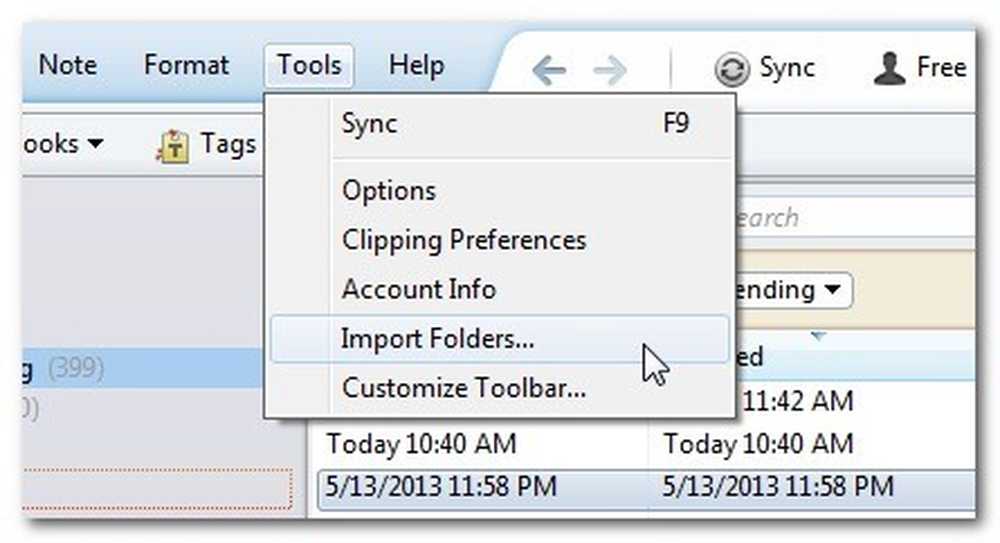
Sāciet, izveidojot mapi mākoņa krātuves pakalpojuma saknes direktorijā (piem., Mani dokumenti / Mana mape), ko sauc par Evernote Import. Kad esat izveidojis mapi, ielādējiet Evernote darbvirsmas lietojumprogrammu. Evernote darbvirsmas lietojumprogrammā noklikšķiniet uz Rīki -> Importēt mapes. 
Atlasiet mapi Evernote no sava Dropbox kataloga. Izvēlieties Notebook, kuru vēlaties izmantot, un pārliecinieties, vai opcija Source ir iestatīta uz “Keep”, lai saglabātu mapē esošos failus, importējot.
Lai gan tas nepapildina jūsu esošos pielikumus, tas rada ērtu drošu zonu importētajiem failiem. No šī brīža, kad dodaties importēt dokumentus, attēlus vai citus failus Evernote, ievietojiet tos mapē Evernote Import. Evernote tos importēs, bet atstās tos neskartos šajā mapē. Šādā veidā jūsu datorā, Evernote serveros, Dropbox serveros vienlaikus tiks importēts PDF, un (ja jūs pievienojat Dropbox mapes lokālajai rezerves kopijai) vietējā dublējuma arhīvā.
Pat ja jums nav problēmas ar Importēšanas mapes iestatīšanu, Dropbox joprojām ir lieliska vieta, kur aizturēt jūsu Evernote eksporta papildu eksemplārus..
Ar šiem padomiem un triku palīdzību jūs varat manuāli un automātiski dublēt esošos Evernote piezīmjdatorus, kā arī baudīt datu drošības līmeni, sinhronizējot Evernote pielikumus un importējot mākoni.
Vai koplietot rezerves kopiju vai savu triku? Pievienojieties zemāk esošajai sarunai, lai palīdzētu saviem kolēģiem lasītājiem nodrošināt, ka viņiem ir vienkāršākā rezerves kopija.




